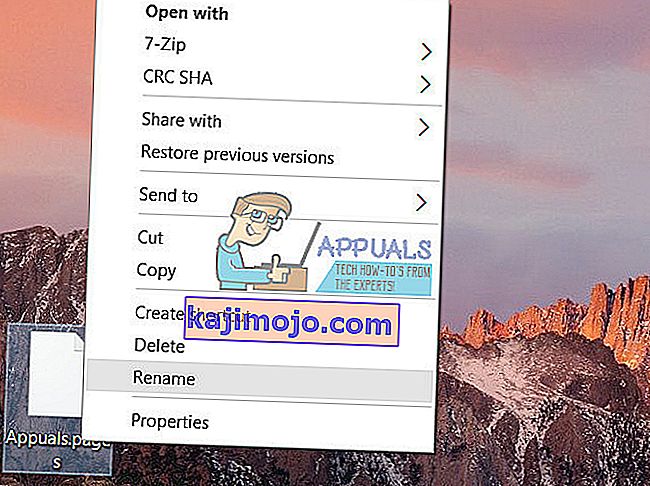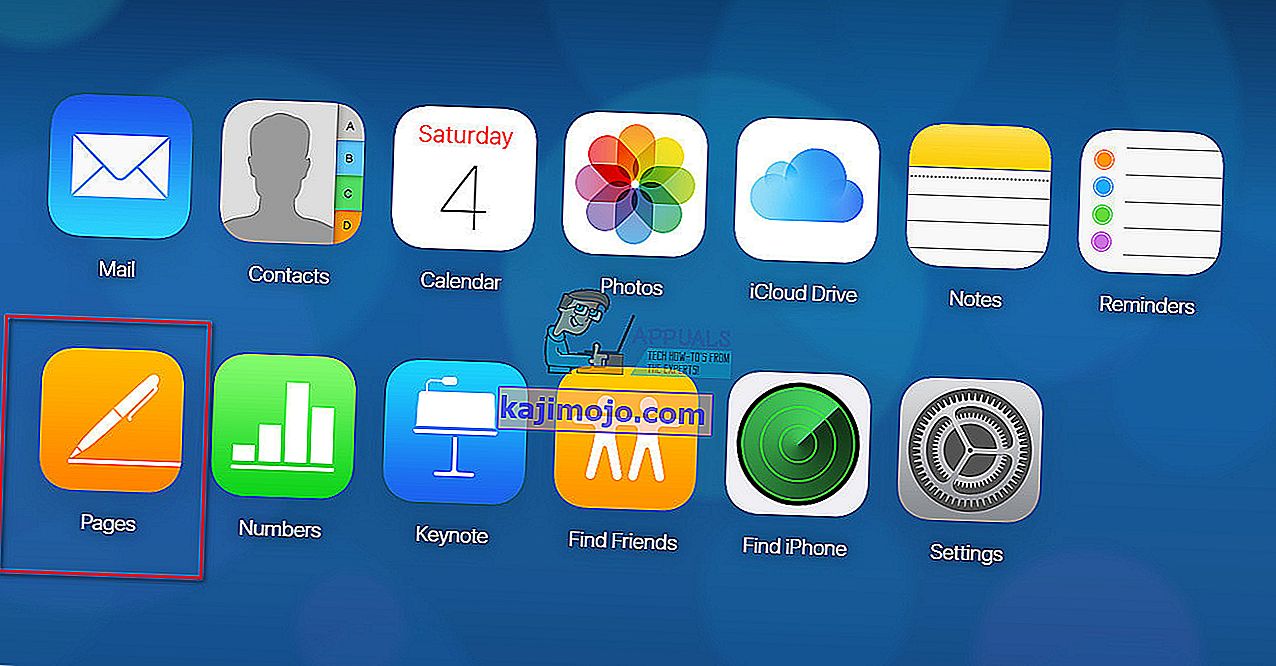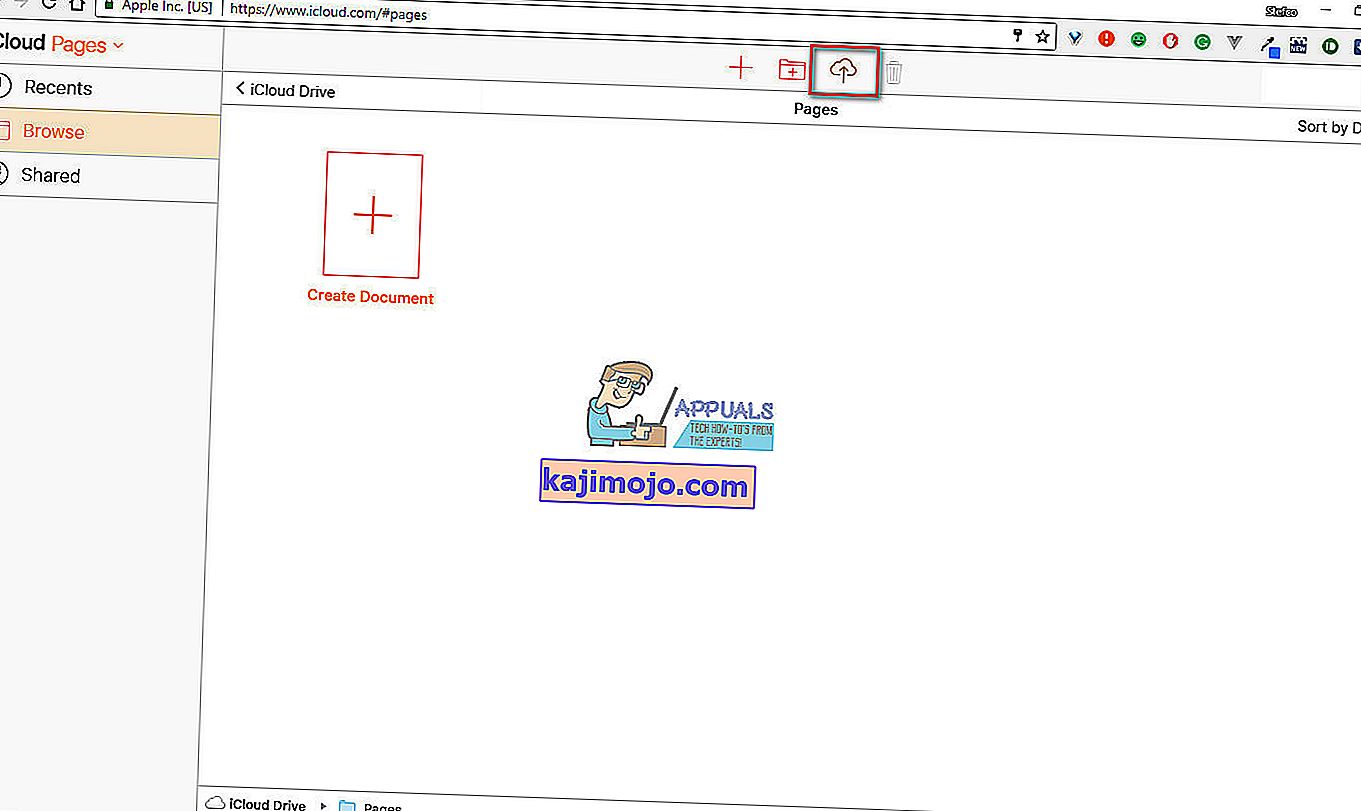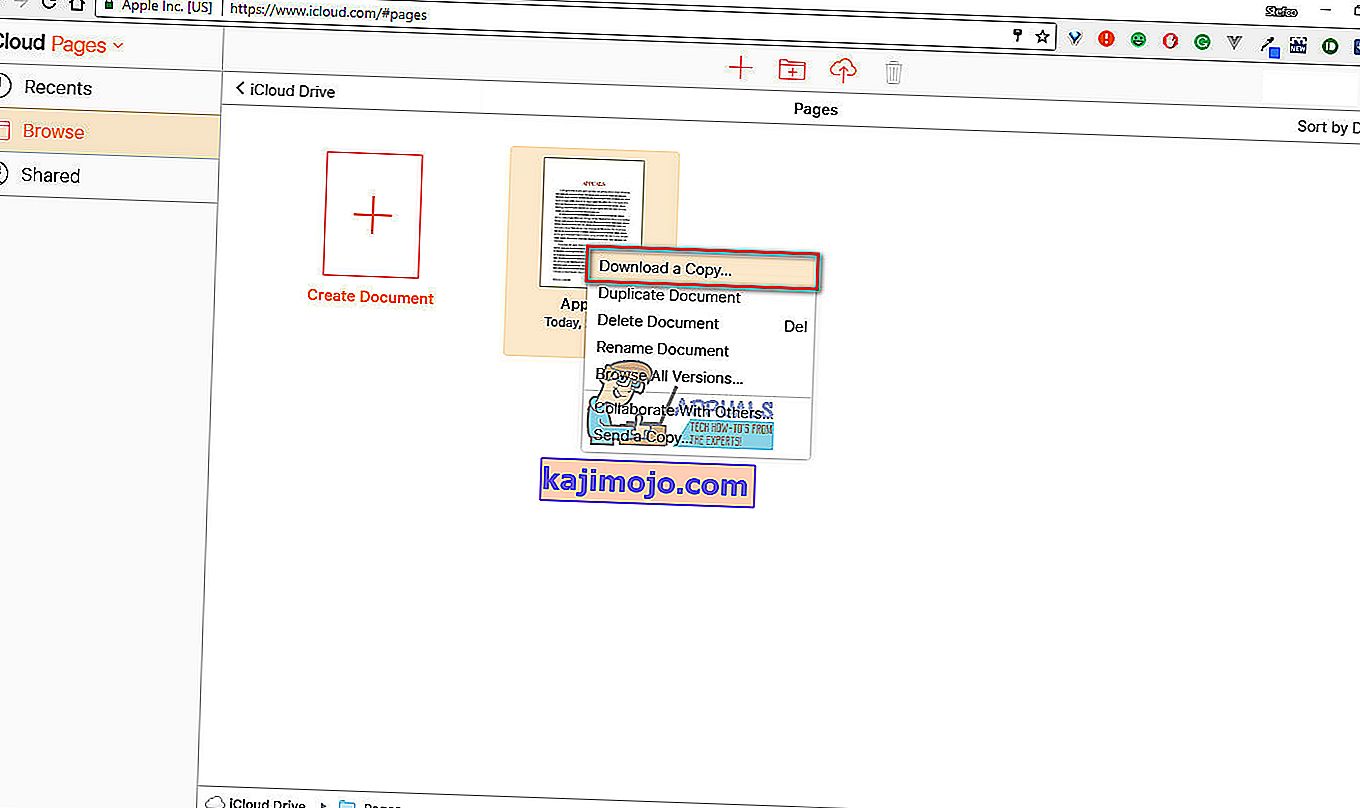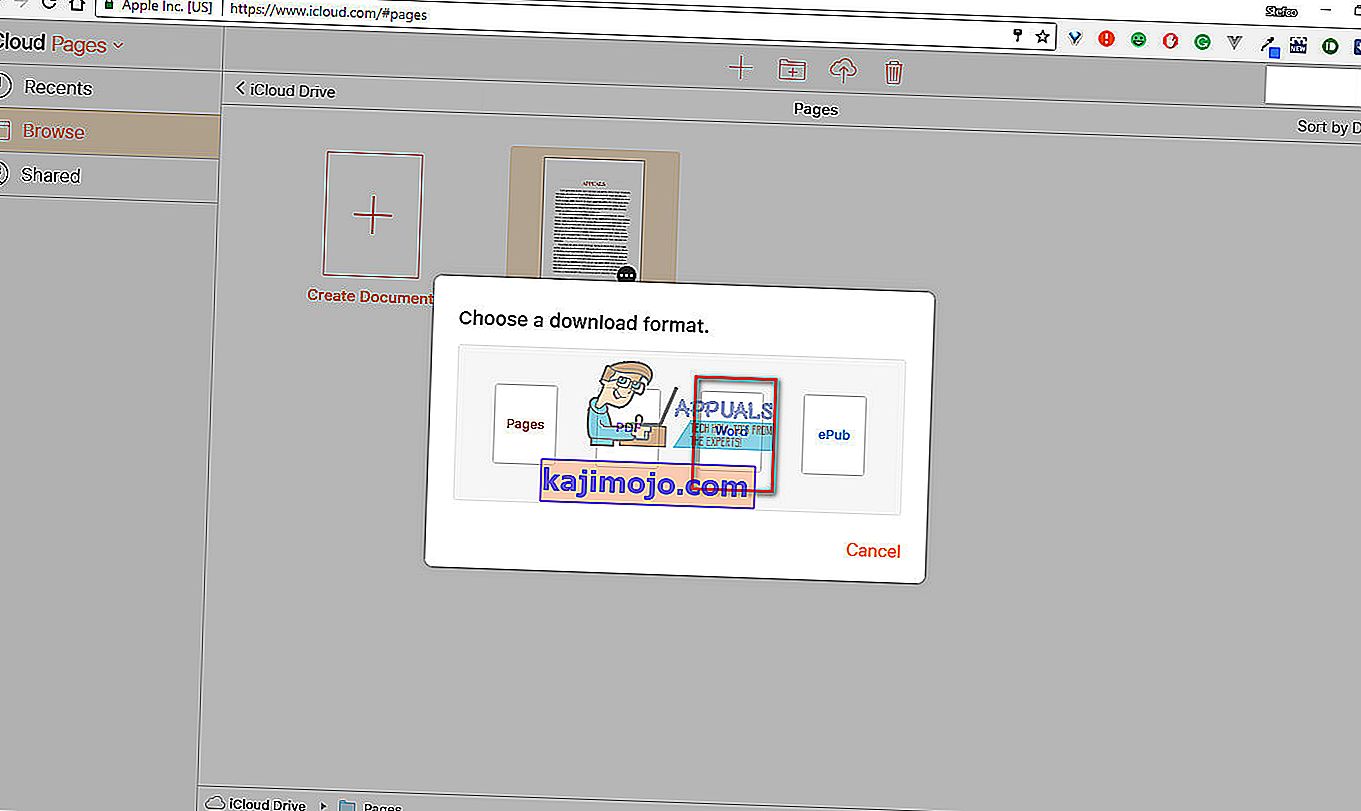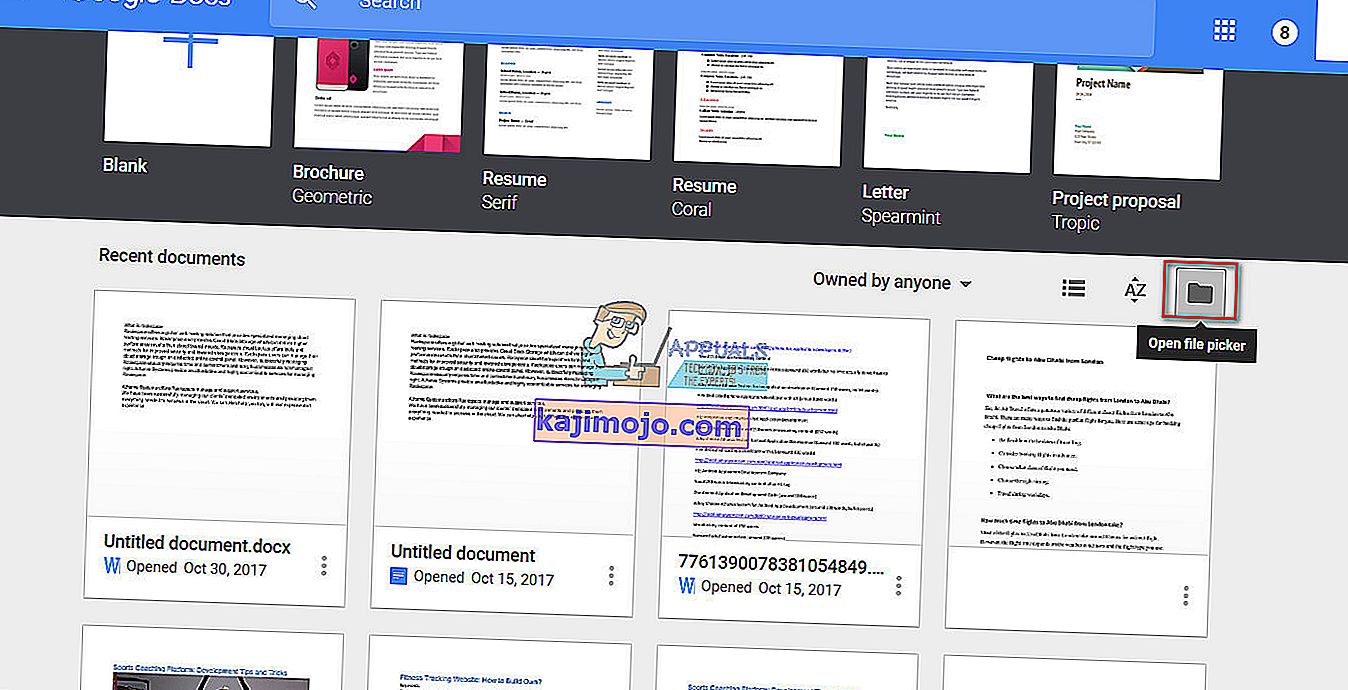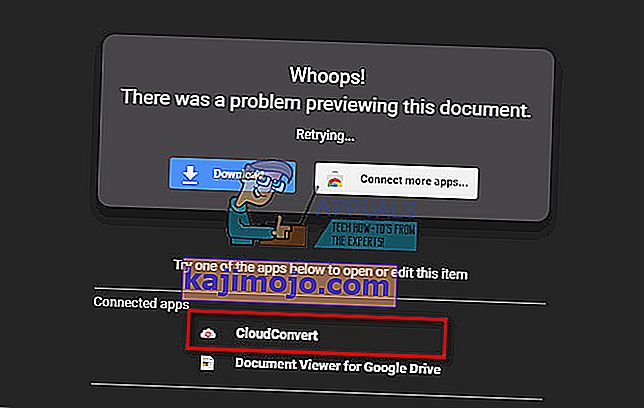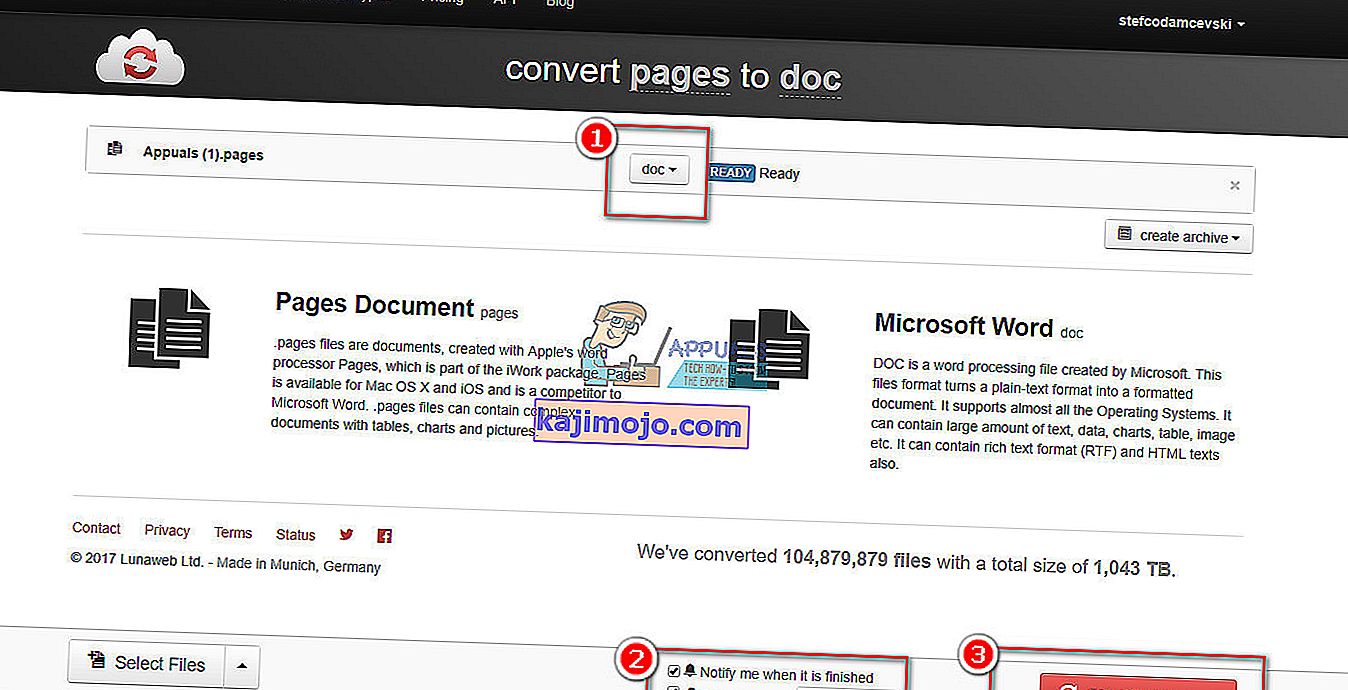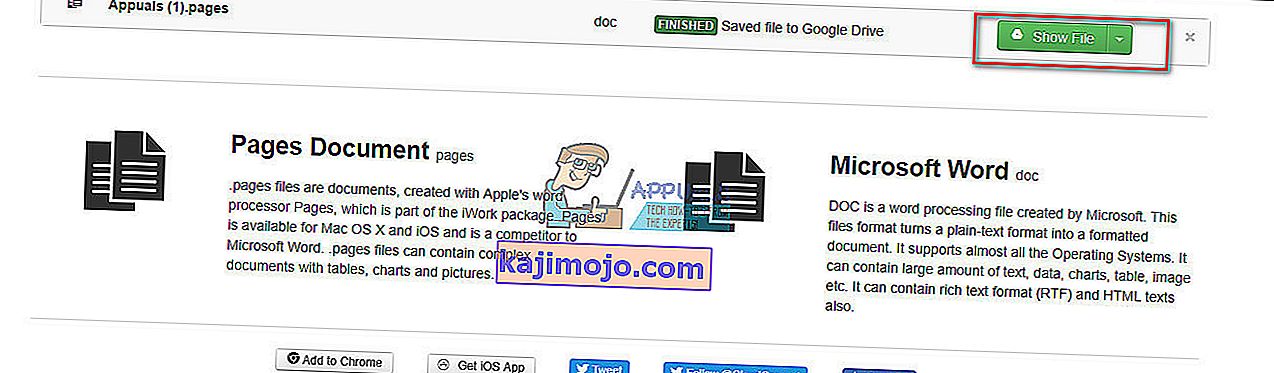Ja izmantojat Mac datoru, jūs zināt, ka Pages ir Apple vārdu procesora lietotne, kas līdzīga Microsoft Word operētājsistēmā Windows. Pēc noklusējuma Pages dokumenti tiek saglabāti jūsu datorā kā Pages formāts (ar paplašinājumu “ .pages ”). Paplašinājums Mac lietotājiem parasti nav redzams, taču, ja jūs sūtāt Pages failu uz Windows datoru, lietas ir nedaudz atšķirīgas. Windows operētājsistēma rāda paplašinājumu .pages, bet neietver lietotni, kas var atvērt šāda veida failu . Tātad Pages dokumenti nav lasāmi Windows datoros. Un, ja jūs kādreiz esat nosūtījis .pages failu uz Windows datora, jūs zināt, cik nepatīkams varētu būt šis scenārijs.
Tomēr mūsdienu tehnoloģiju pasaulē gandrīz viss ir izpildāms, jums vienkārši jāatrod pareizais ceļš. Šis noteikums ir derīgs arī mūsu šodienas lietai. Tagad var šķist, ka .pages failu atvēršana Windows datorā ir neiespējams uzdevums, taču pārbaudiet pārējo rakstu un mazāk nekā 5 minūtes varēsit atvērt un rediģēt . lapas failus uz jūsu Windows datora .
Kā atvērt .pages failus Windows datorā
Šī ir vienkārša metode, kuru varat izmantot .pages failu lasīšanai Windows datorā. Tas tikai ļauj apskatei failus un nevis rediģēšanu . Šeit ir norādīti soļi.
- Izveidojiet kādu kopiju no .pages failu uz jūsu Windows PC. Piemēram, ja faila nosaukums ir FileName.pages, izveidojiet citu nosaukumu Appuals.pages.
- Ar peles labo pogu noklikšķiniet uz kopēšanas faila (Appuals.pages) un izvēlnē izvēlieties opciju Pārdēvēt .
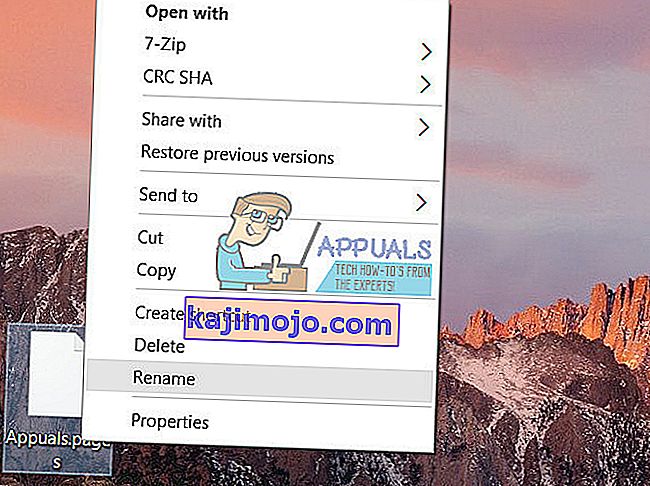
- Dzēst šo .pages pagarinājumu un tips " .zip" Tātad, jūsu faila nosaukums būs appuals.zip .

- Atveriet to zip-fails , ko tikko izveidojāt (appuals.zip), un jūs redzēsiet pāris failus un mapes, kas tur. (QuickLook mape, buildBersionHistory.plist, index.xml)
- Atveriet šo QuickLook mapi un meklēt jebkuru PDF failu un / vai JPG attēlus ar pašu nosaukumu, kā .pages dokumenta vai nosaukumu Preview .
- Gan (PDF, gan JPG faili) satur saturu, kuru vēlaties skatīt vai izdrukāt.
- Atveriet PDF failu, lai apskatītu dokumentu un to izdrukātu . (PDF failā jābūt pilnam faila saturam)
Iespējams, ka jūsu Windows datorā ir PDF lasītājs. Ja jums tāda nav, no interneta varat iegūt bezmaksas PDF lasītāju. Turklāt, ja jums ir Adobe Acrobat Pro , varat to izmantot, lai saglabātu PDF failu kā Word dokumentu, kā arī varat izmantot Adobe Acrobat Pro, lai apvienotu PDF failus.
Šī ir vienkāršākā metode, kuru varat izmantot .pages failu skatīšanai Windows datorā. Pēc .pages faila pārdēvēšanas ar paplašinājumu .zip, jūs pat varat izvilkt failu mapē un iegūt PDF failu. Atcerieties vienmēr meklēt PDF failu mapē QuickLook.
Ja jūs nevarat atrast PDF failu mapē QuickLook, tas nozīmē, ka dokumenta izveidošanai izmantotā Pages versija neatbalsta QuickLook. Tāpēc tas neizveido mapi QuickLook. Ja jūs saskaras ar šāda veida scenāriju, izmēģiniet šo metodi.
Kā rediģēt lapu failus Windows datorā
Ja vēlaties rediģēt .pages failu savā Windows datorā, fails no Pages ir jāsaglabā citā formātā. Šeit ir norādīti soļi.
- Atveriet to Lapas lietotni savā Mac
- Noklikšķiniet uz File .
- Ritiniet uz leju un meklējiet opciju Eksportēt un noklikšķiniet uz tās.
- Noklikšķiniet uz Labi .
- Atlasiet vēlamo formātu . (Šajā gadījumā tas būtu Word formāts )
- Izvēlieties
- Saglabājiet failu, un vēlāk to var atvērt, izmantojot Microsoft Word savā Windows datorā.
Paturiet prātā, ka labākā prakse, rediģējot .pages failu Windows datorā, ir atvērt failu Pages un saglabāt to Word formātā. Tādā veidā jūsu fails ir pilnībā formatēts Word, un to var viegli rediģēt.
Nav piekļuves Mac datoram?
Daudzi cilvēki vēl nav , ir pieejams uz Mac datoru, un, ja jūs esat viens no tiem, mēs arī ieguvuši jums segtas. Varat izmantot iCloud, lai atvērtu .pages failus un eksportētu tos Word formātā (.doc faili). Šeit ir tas, kas jums jādara detalizēti.
- Iet uz icloud.com un log in ar savu Apple ID . Ja jums nav Apple ID, droši izveidojiet to, tas neprasīs vairāk nekā 2 minūtes.
Piezīme. Jums būs jāpiesakās iCloud kontā.
- Pēc pieteikšanās ar savu kontu atlasiet Lapas .
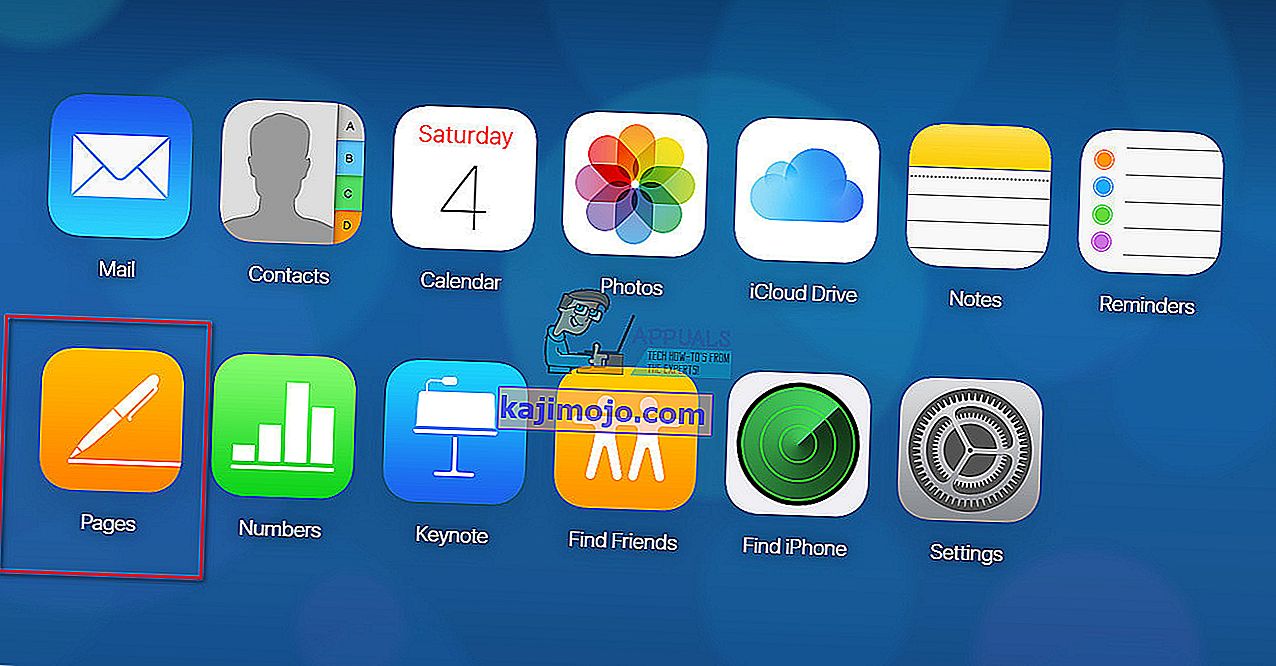
- Velciet un nometiet jūsu .pages failu iCloud lapu jūsu pārlūkprogrammā vai izvēlieties Augšupielādēt dokumentu ikonu augšējā joslā ekrāna.
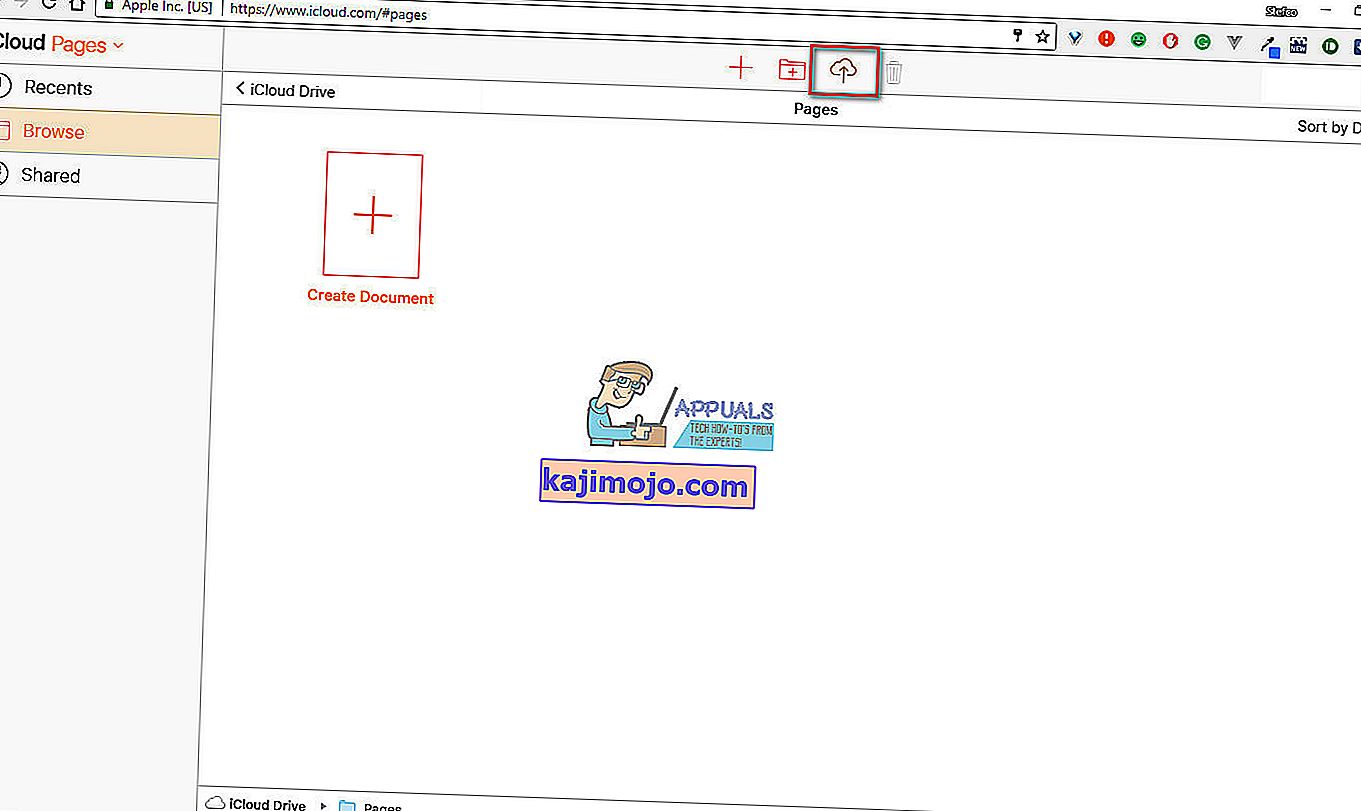
- Kad dokuments ir augšupielādēts, ar peles labo pogu noklikšķiniet uz tā un izvēlieties Lejupielādējiet par kopiju .
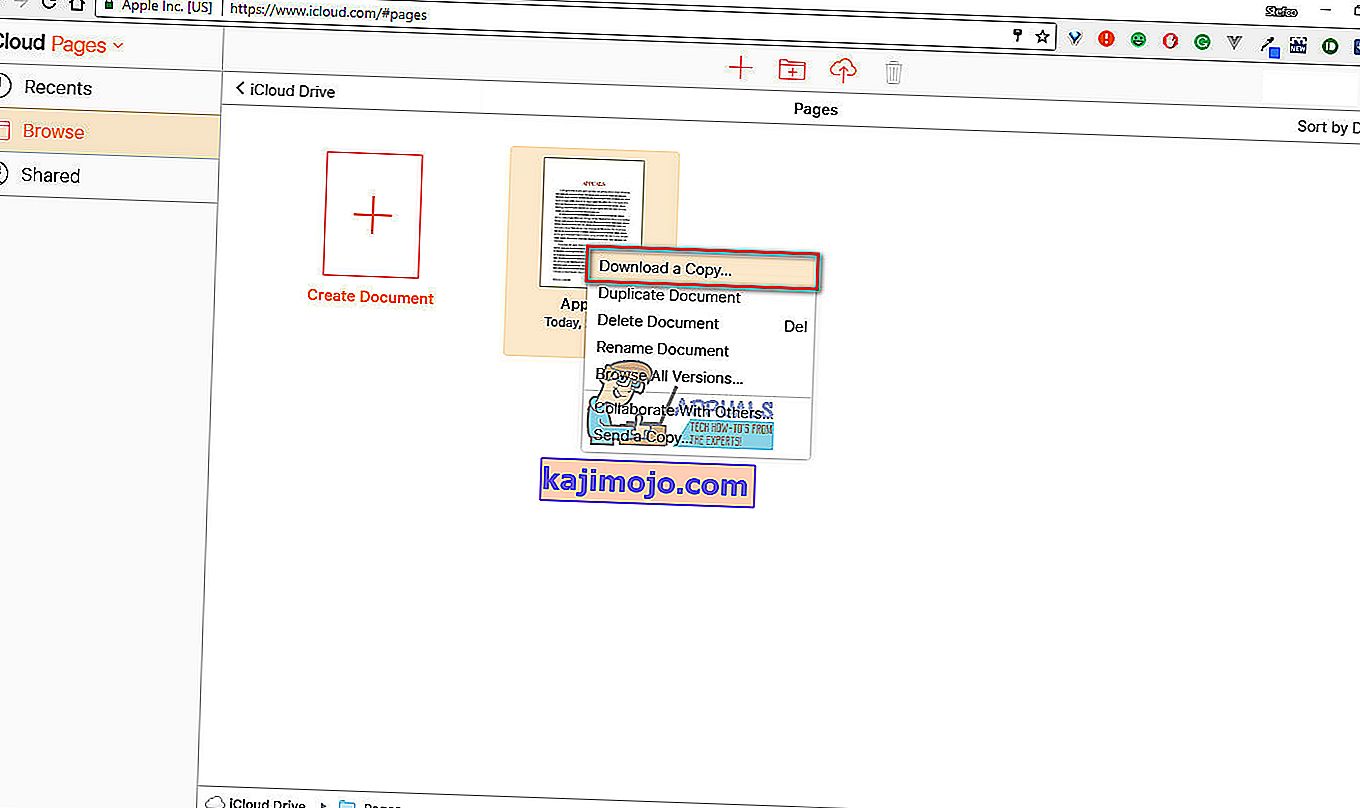
- Izvēlieties to formātu jums patīk (Word formātā).
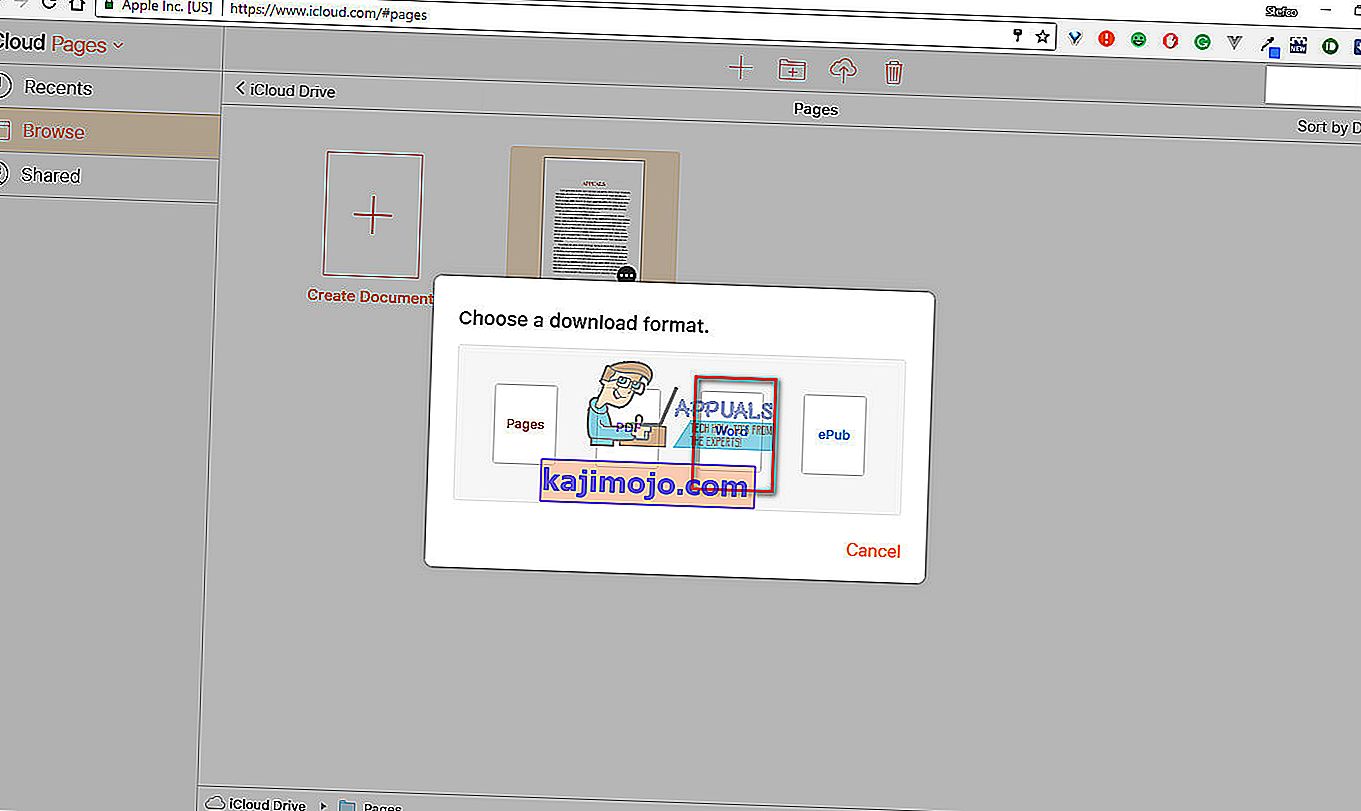
- Saglabājiet dokumentu savā Windows datorā.
Piezīme. Šo metodi varat izmantot arī .pages dokumentu atvēršanai Mac datorā bez iWork instalēšanas.
Atveriet .pages failus, izmantojot Google dokumentus
Vēl viens atvēršanas veids. lapas failus jūsu Windows datorā izmanto, izmantojot Google dokumentus . Un, ja vēlaties izmantot Google pakalpojumus, tā var būt jums piemērota metode.
- Dodieties uz savu Google (reģistrējieties, ja jums tāda nav)
- Pēc pierakstīšanās dodieties uz Google dokumentiem .
- Noklikšķiniet uz mapes ikonas uz augšupielādi.
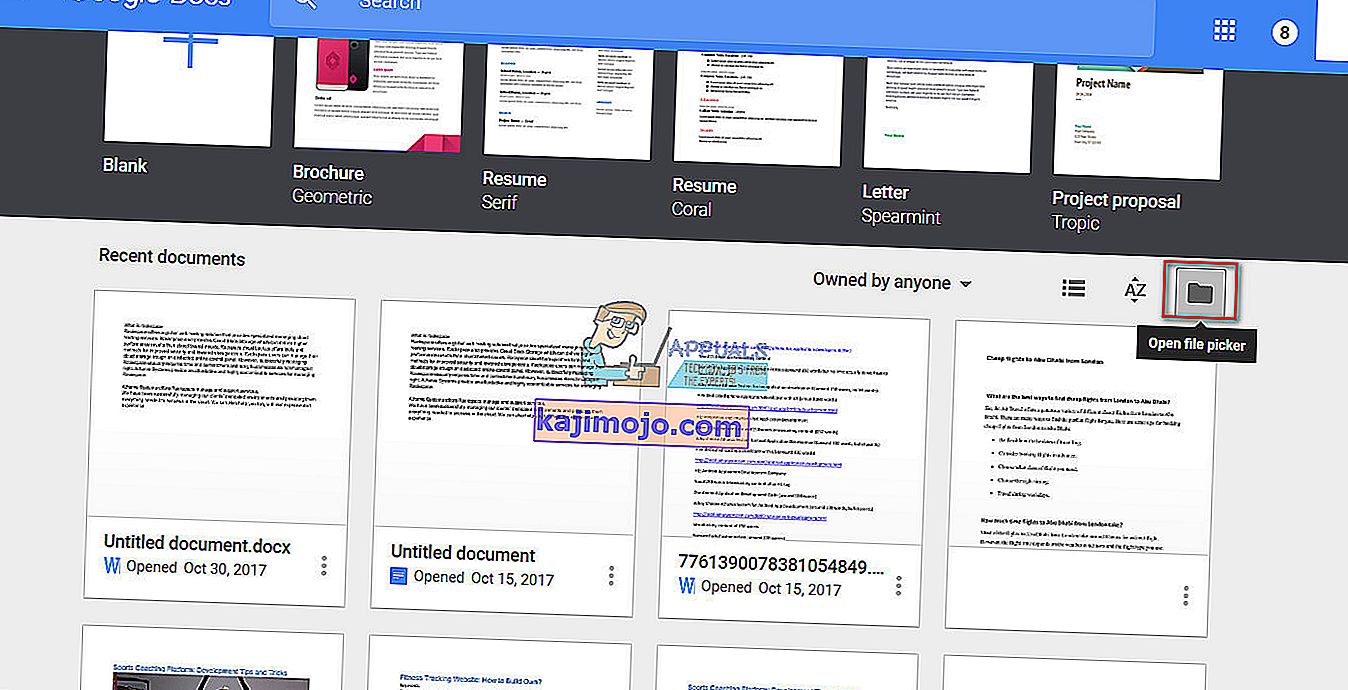
- Velciet un nometiet .pages failu logā vai noklikšķiniet uz pogas, lai atlasītu failus no datora.
- Pēc tam, kad esat ielādējis .pages dokumentu, parādīsies ziņojums, stāsta jums, ka dokuments nevar tikt priekšskatīt .
- Noklikšķiniet uz pogas CloudConvert zem ziņojuma. Ja vēl nav pievienota CloudConverter lietotni savā Google kontā, noklikšķiniet uz Connect vairāk progr pogu un meklēt uz CloudConverter
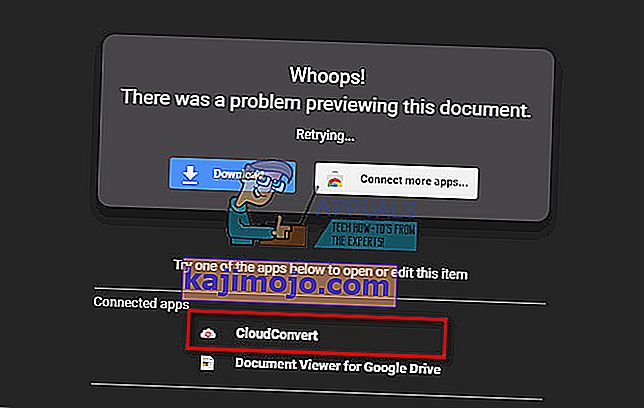
- Kad CloudConvertor atveras, izvēlieties kuru faila tipu, kuru vēlaties pārvērst jūsu dokumentu .
- Pēc tam pārliecinieties, vai esat atzīmējis izvēles rūtiņu “ Saglabāt failu manā Google diskā”, ja vēlaties failu saglabāt savā Google diskā.
- Noklikšķiniet uz pogas Sākt pārveidošanu .
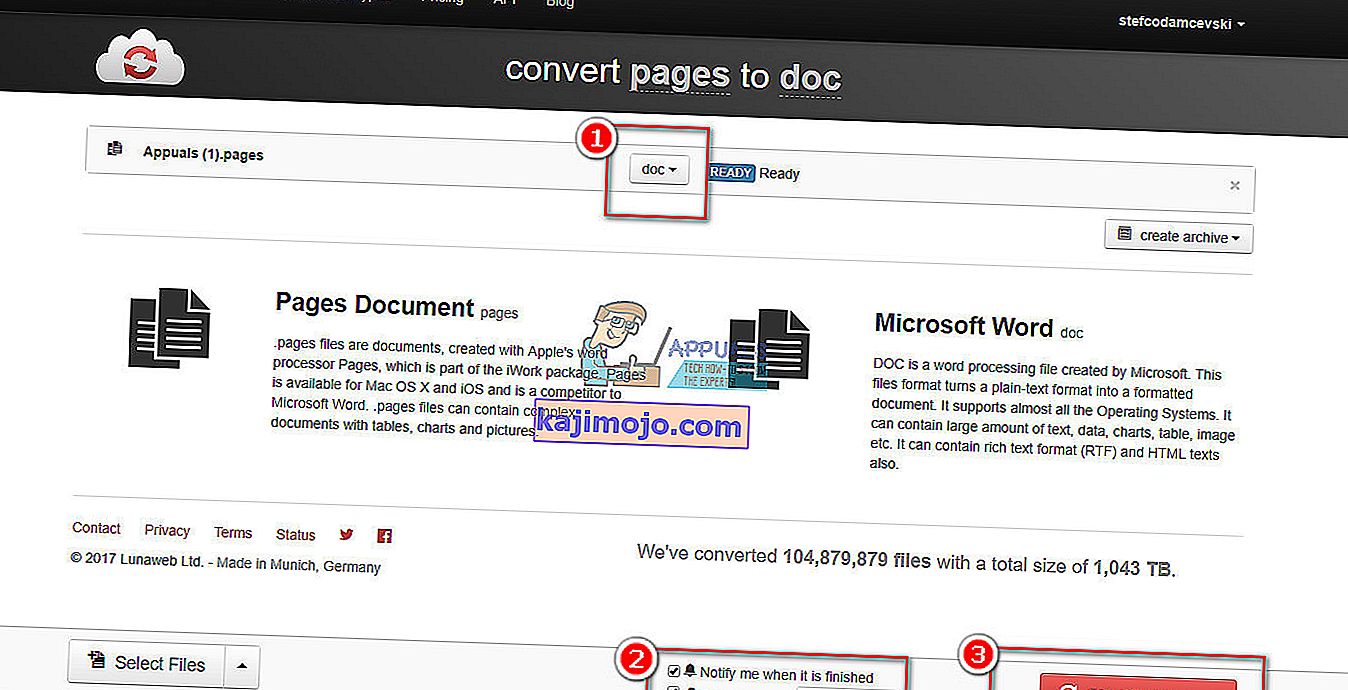
- Kad process ir pabeigts, noklikšķiniet uz pogas Rādīt failu , un jūs varat redzēt konvertēto failu .
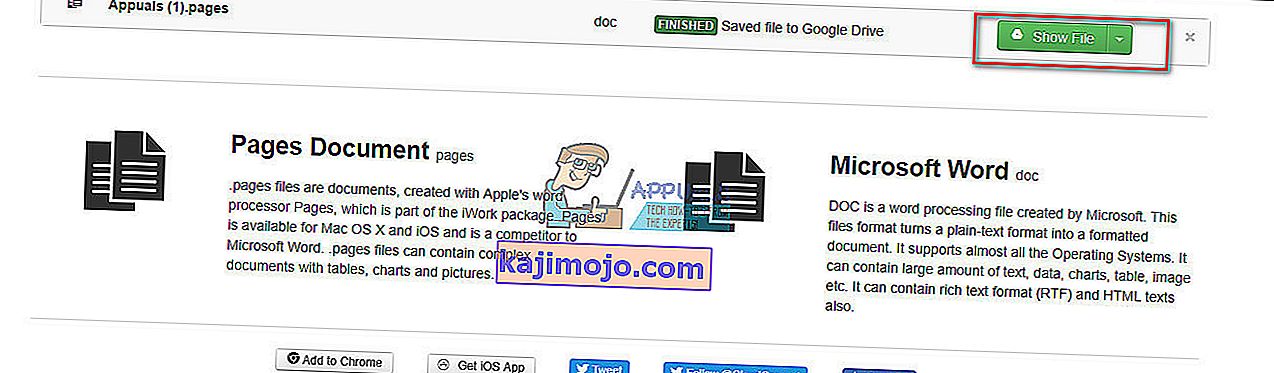
No turienes to var saglabāt Windows datora atmiņā un rediģēt tāpat kā jebkuru citu Word (.doc) failu.
Secinājums
Dažās situācijās neizbēgama iespēja ir apskatīt un rediģēt dažādus failus dažādās platformās . Tas ir gadījums, kad Windows datoros jāatver .pages dokumenti. Es ceru, ka šis raksts jums palīdzēs tikt galā ar šāda veida problēmām. Jūtieties brīvi izmantot jums piemērotāko metodi un dalīties ar mums, ja zināt kādu citu triku .pages dokumentu skatīšanai un rediģēšanai Windows datorā.